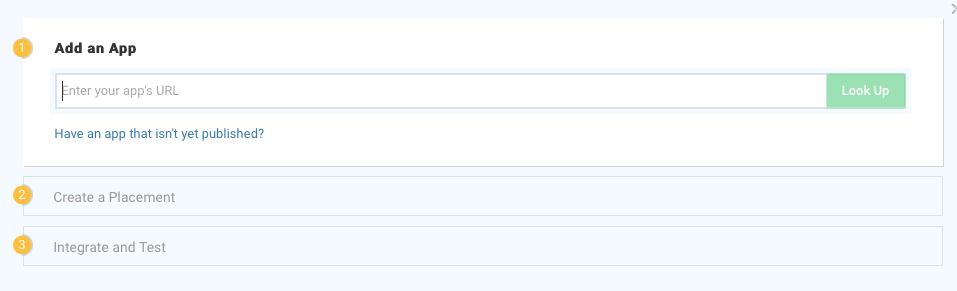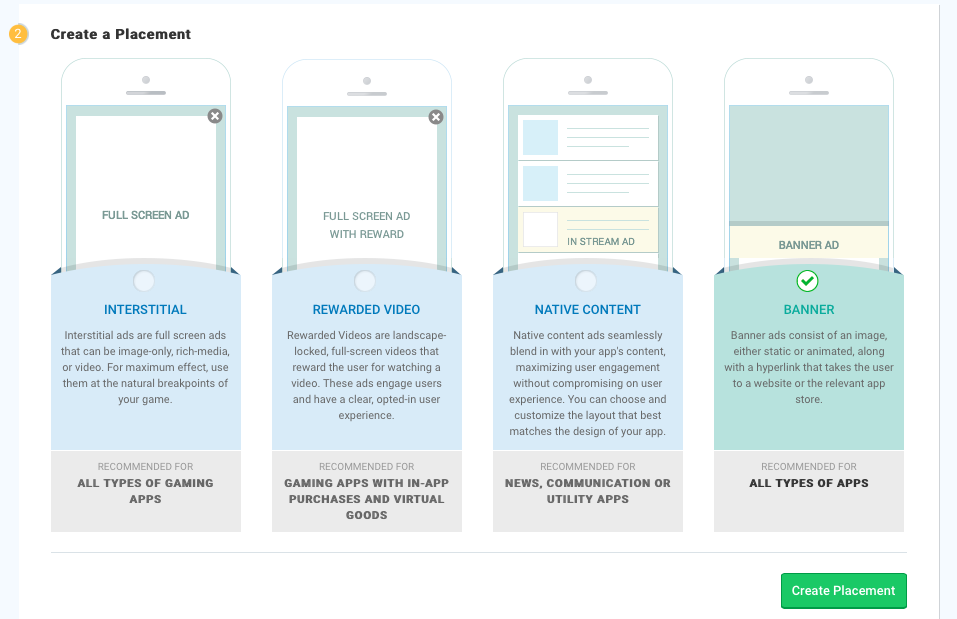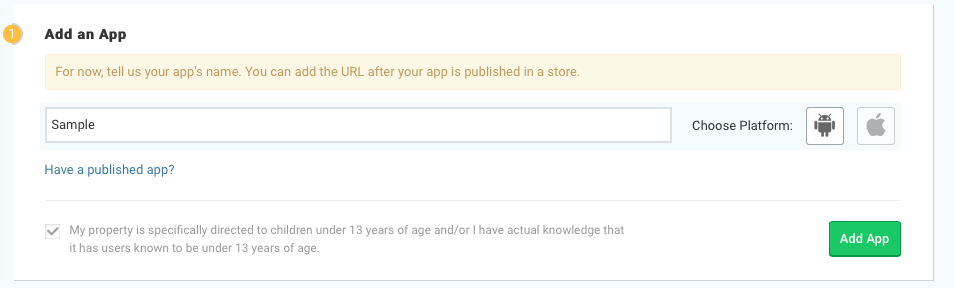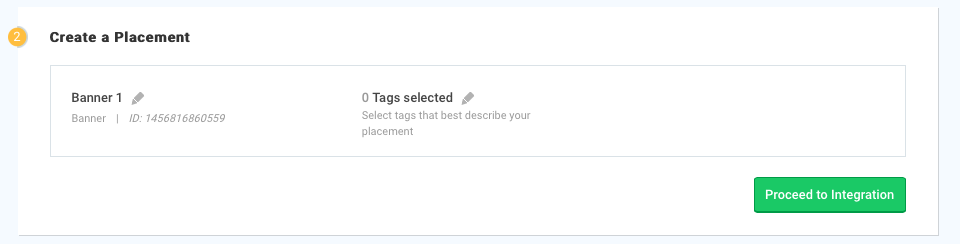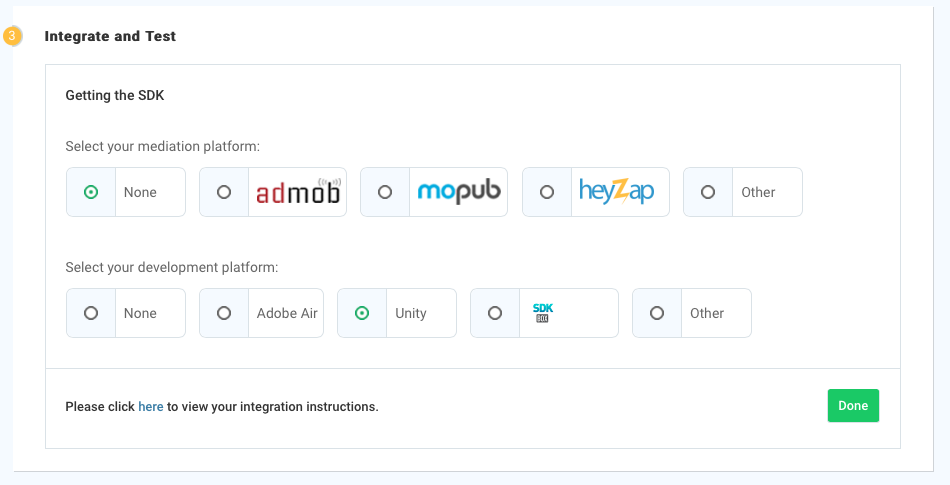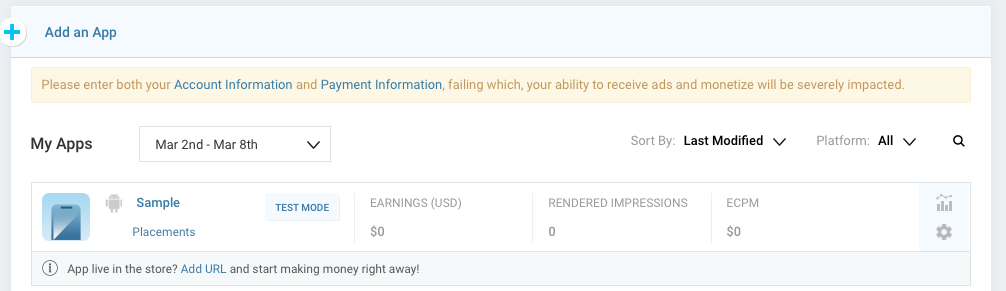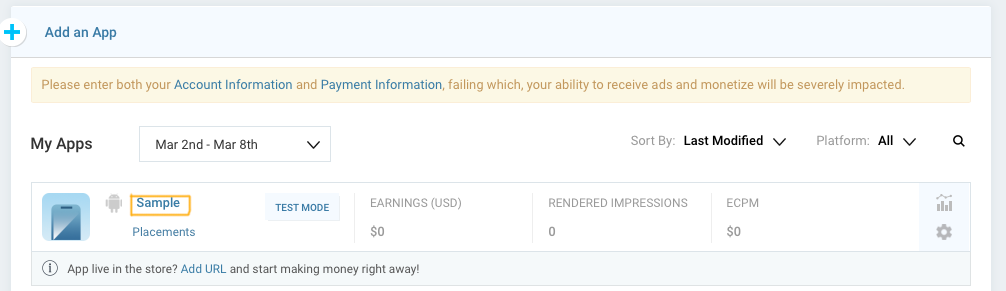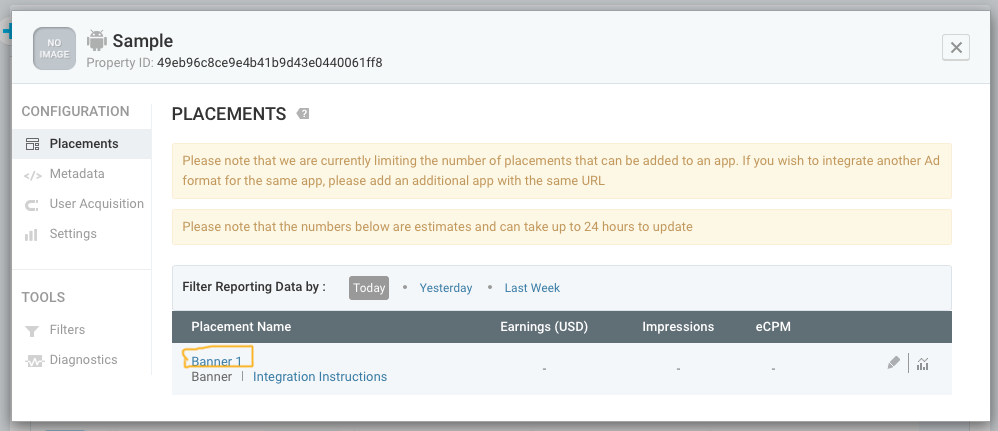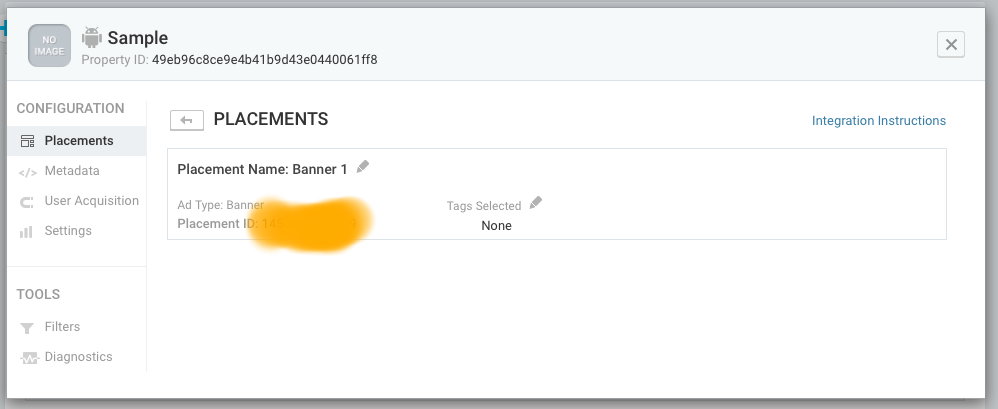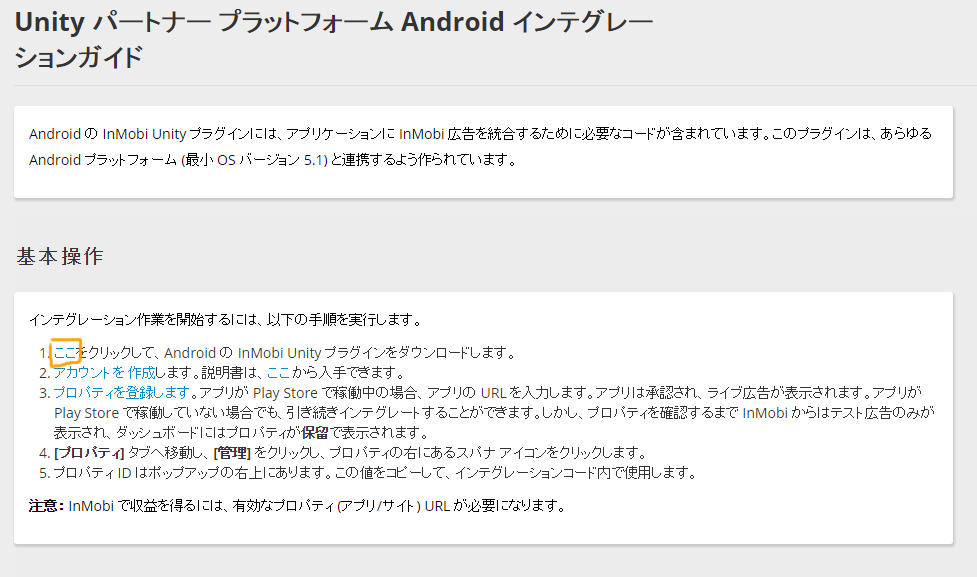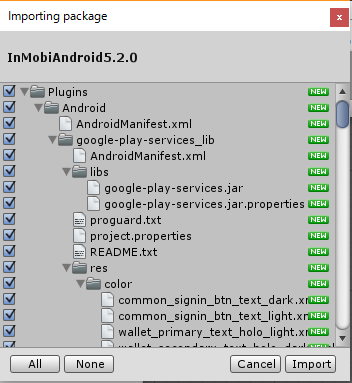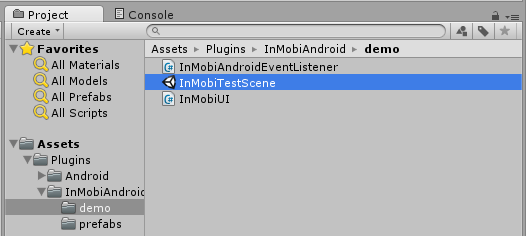今回は、UnityでInMobiの広告サービスの使い方を書きたいと思います。
その前に…この記事は自分のブログから転載しています。自分のブログではMarkdownを使っていたなかったため至らない点もあるかもしれませんがご了承ください。
勉強不足で至らんブログ
ただ、自分がバナー表示しかしたことがないため情報としては少ないかもしれないです…また、今回はストアにアプリを出していない人向けに書きます。
ちなみに、Unityのバージョンは5.1.4で行っています。
まずはInMobiでアカウントの作成を行ってください。
InMobi
アカウントは作りましたでしょうか?さてさて、設定を行っていきましょう。
上のタブ「MONETIZE」を選択します。すると左の方に"+"がありますか?クリックしてください。
自分は例として、架空のアプリの設定を行います。自身のアプリに沿った設定をお願いします。
では、作成するAppの設定ですね。項目は13あるため、どうかお付き合いください。
1. "Have an app that isn't yet published?"をクリックしてください。
2. 作成するアプリの名前を入力し、Platformを選択します。下のチェックボックスは13歳以下を対象にしているかを聞いています。全年齢対象ならば、チェックしておきましょう。
3. 今回はバナー広告の設定を行うため"BANNER"を選択します。
4. 広告の名前を決めましょう、今回は"Banner 1"としておきます。
5. "Select your development platform"でUnityを選択します。
My Appsのリストに先ほどの設定が加わったでしょうか?
…さて、続けましょう。
6. 加わったSampleというアプリ名をクリックします。
7. 設定したバナー名をクリックします。今回だと"Banner 1"ですね。また、アプリ名の下に"Property ID"とあります。後々使用するので、注意しておいてください。
8. PLACEMENTSという設定ページですね。ここで、重要なのが"Placement ID"です。後々使用するため、注意しておいてください。
9. InMobiのUnityパッケージをダウンロードしましょう。
リンクを開くと以下のような画面となります。
"ここ"という部分をクリックするとパッケージのダウンロードができます。
10. UnityEditorにInMobiのUnityパケージをImportをしましょう。
Import時には、このようなWindowが出てくると思います。そのまま、Importを押して続けましょう。
11. Importが終わると以下のようなProject構成になると思います。そして、Assets>Plugins>InMobiAndroid>demoのInMobiTestSceneを開きましょう。
Hierarchy内のInMobiAndroidManagerを選択します。
InMobiAndroidManagerのInspecterにある、InMobiAndroidManager(Script) を開きます。
12. ここからは、ソースコードを一部改変します。ちなみに、改変するのはAwakeメソッドのみです。以下のように改変してください。
void Awake()
{
// Set the GameObject name to the class name for easy access from Obj-C
gameObject.name = this.GetType().ToString();
DontDestroyOnLoad( this );
var dict = new Dictionary<string, string>();
string name = "ban1";
//Property IDを引数に渡します。(string型)
InMobiAndroid.init ("Property ID", dict);
//Placement ID(long型), bannerの名前, bannerの位置, 横のサイズ, 縦のサイズ, インターバルの時間 を引数に渡します。
InMobiAndroid.createBanner (Placement ID, name, InMobiAdPosition.BottomCenter, 320, 50, 30, "test1,test2,test3", dict);
//作成したbannerの名前を引数に渡します。
InMobiAndroid.loadBanner(name);
}
PropertyIDは、項目の7を参照してください。
PlacementIDは、項目の8を参照してください。
上記の変更行ったら、しっかりと保存してUnityEditorに戻ってください。
13. Androidでのみ動作するためBuildするプラットフォームをAndroidに切り替えビルドしてください。Androidにビルドする環境は、ご自分で用意をお願いします。
実行すると以下のような画面になるかと思います。ビルドするとGUIボタンが並んでいると思いますが、無視してください。アプリを起動してから、一分程経つと自動的に画面下にバナーが現れます。
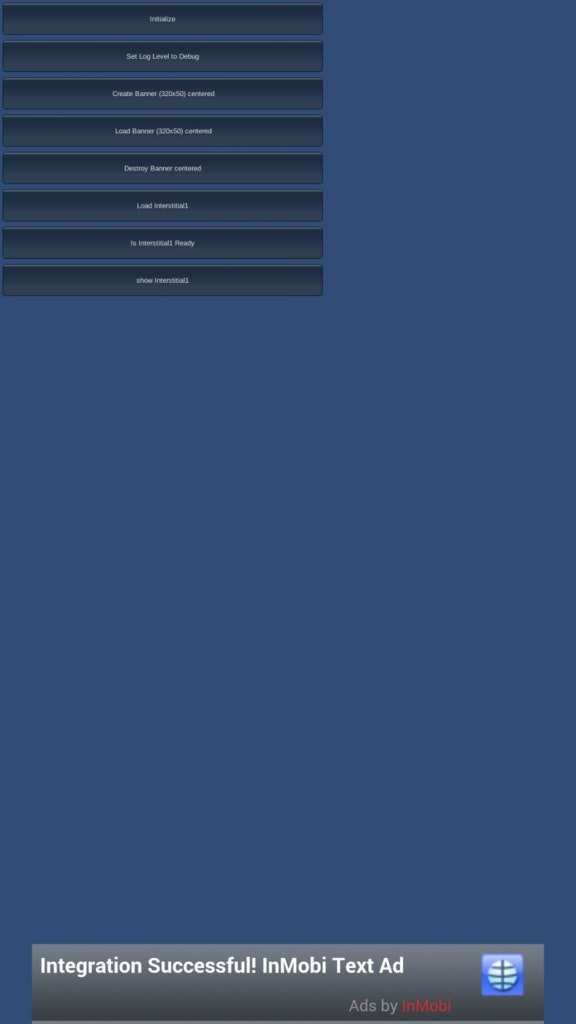
以上が、InMobiを使用してUnityでバナーを出現させる方法です。もし、出現しない場合はPropartyIDやPlacementIDを見直してみてください。